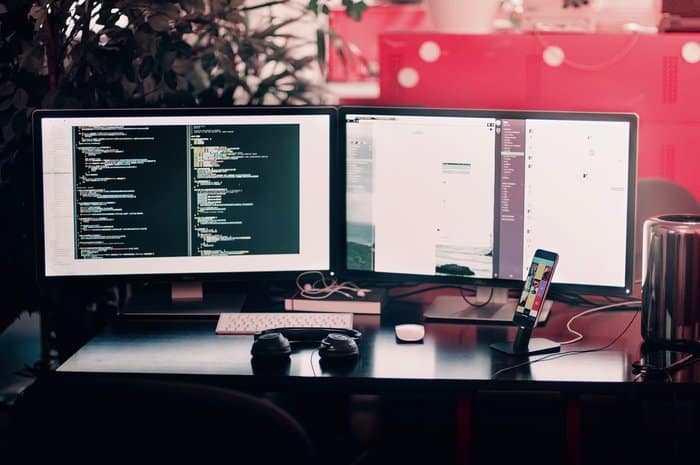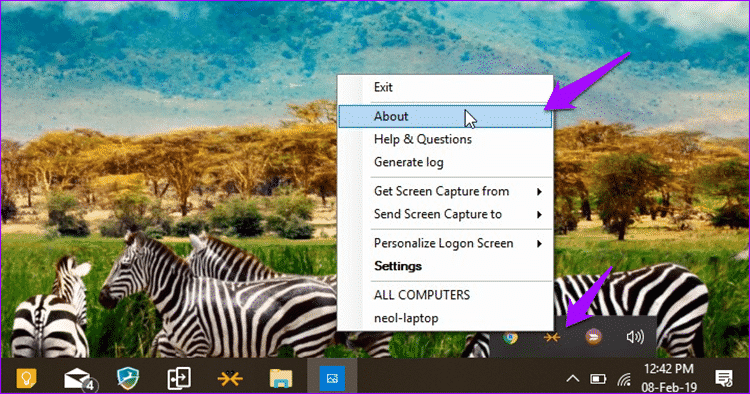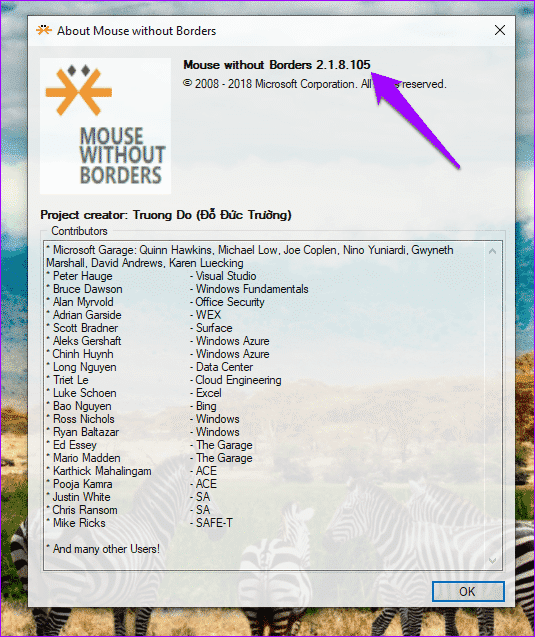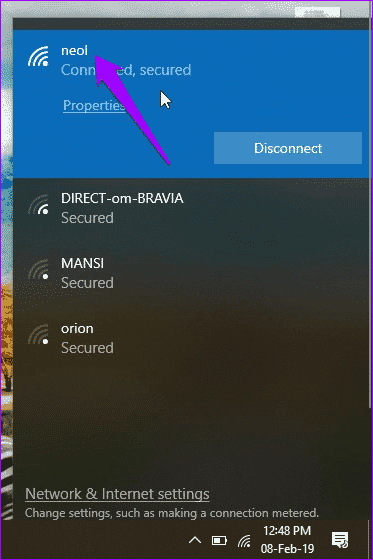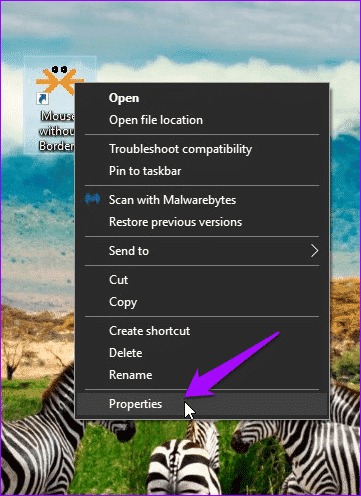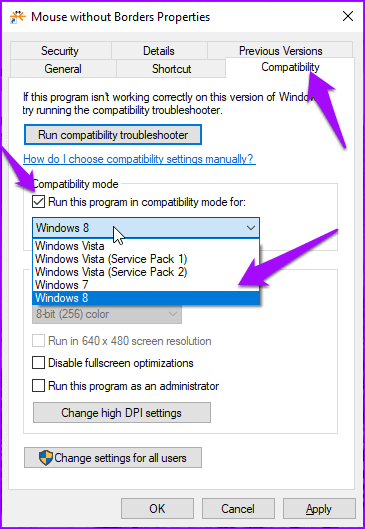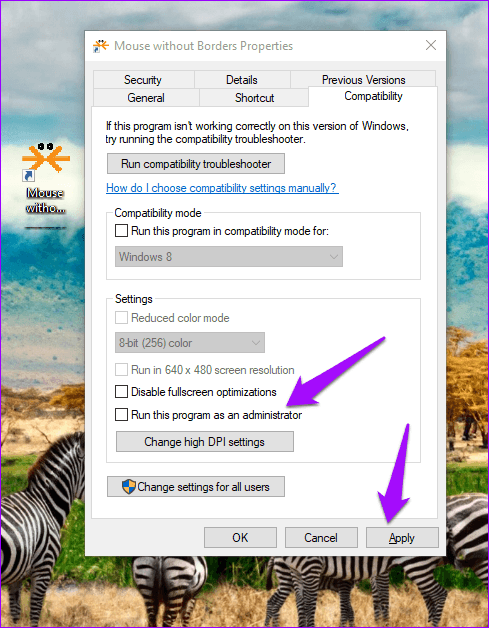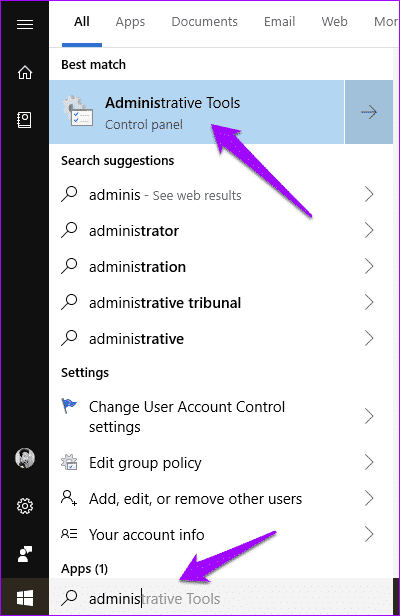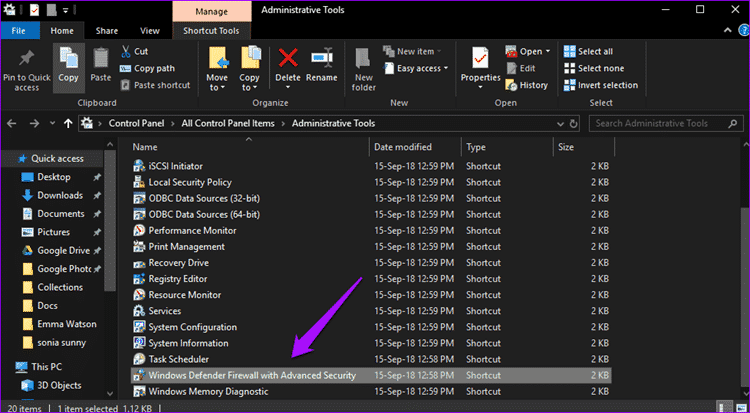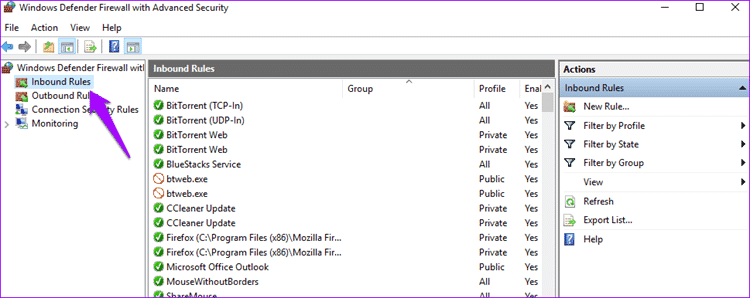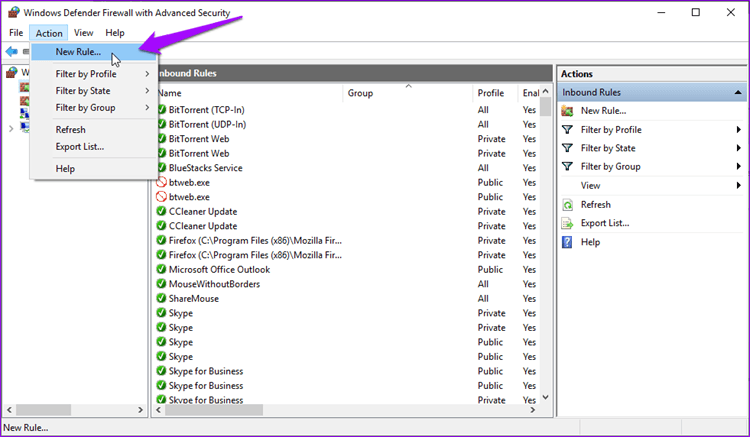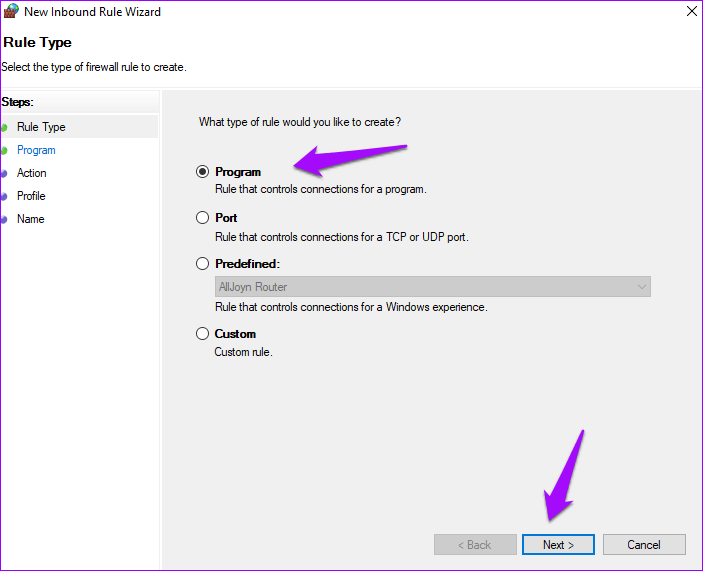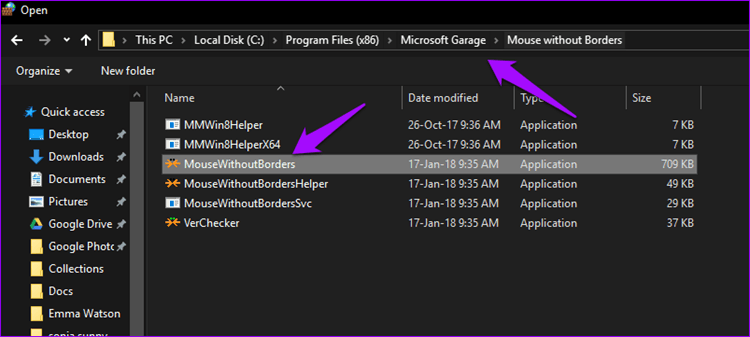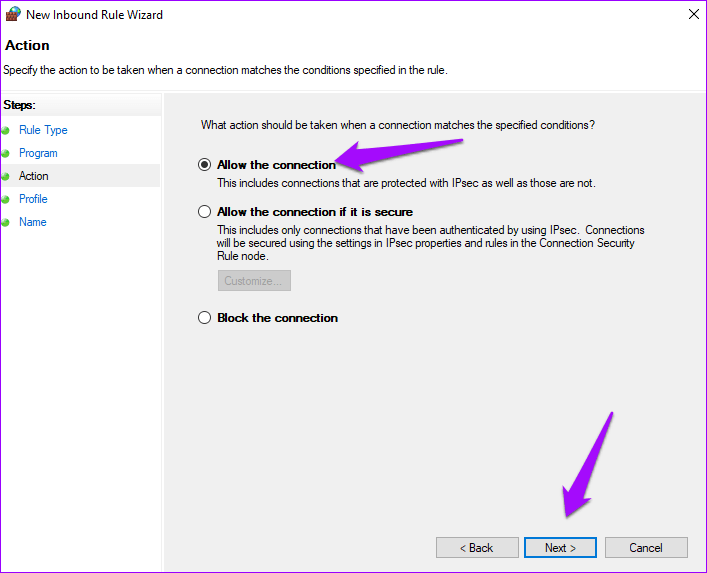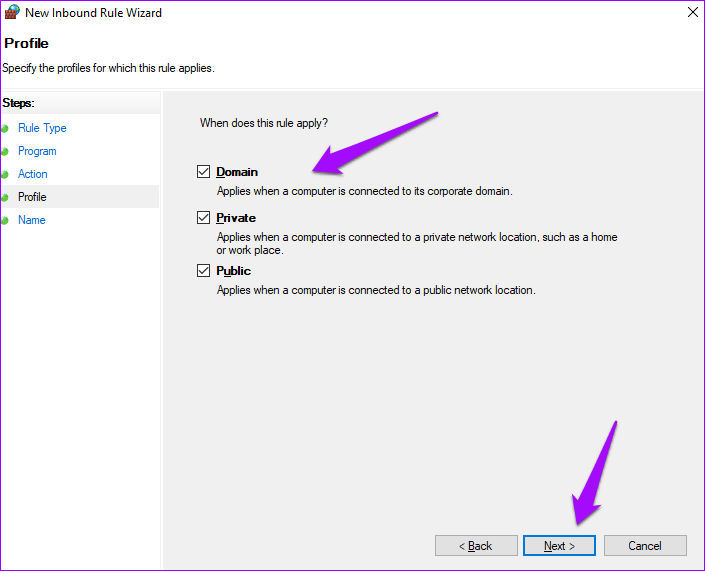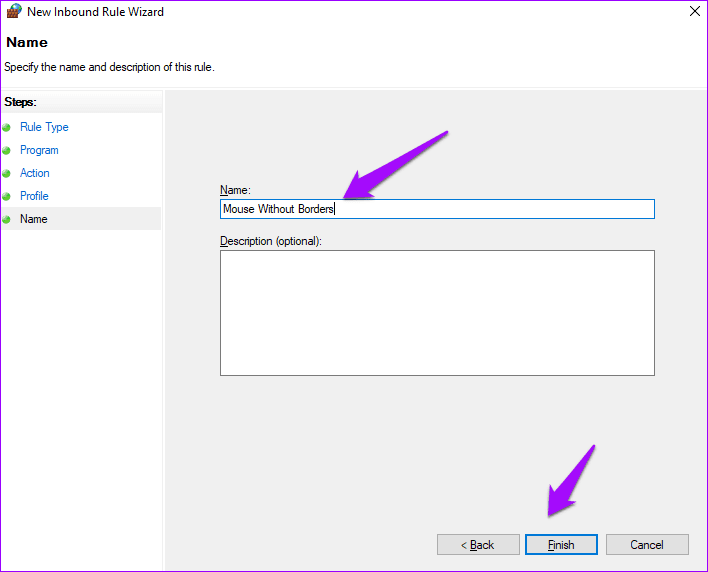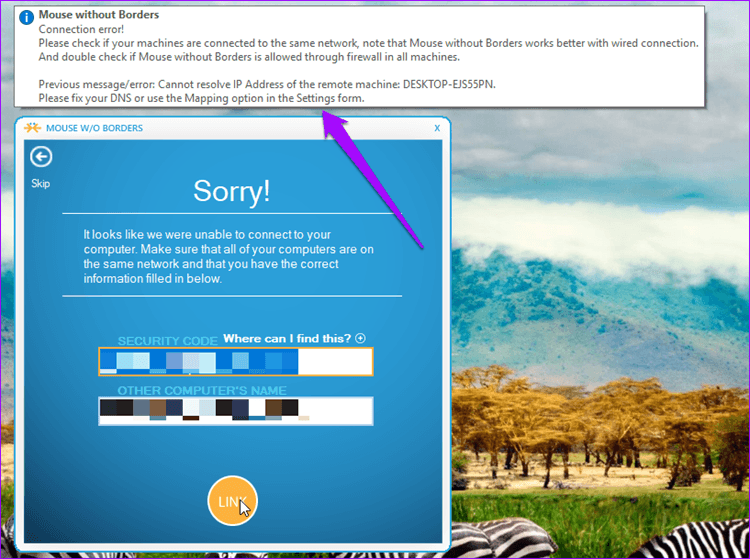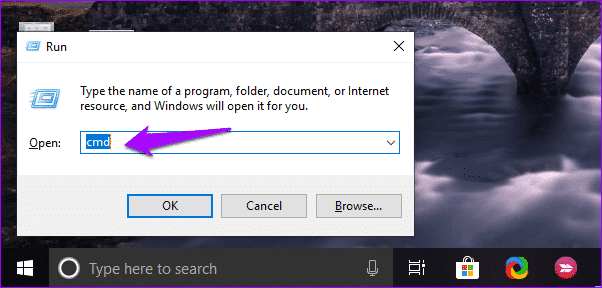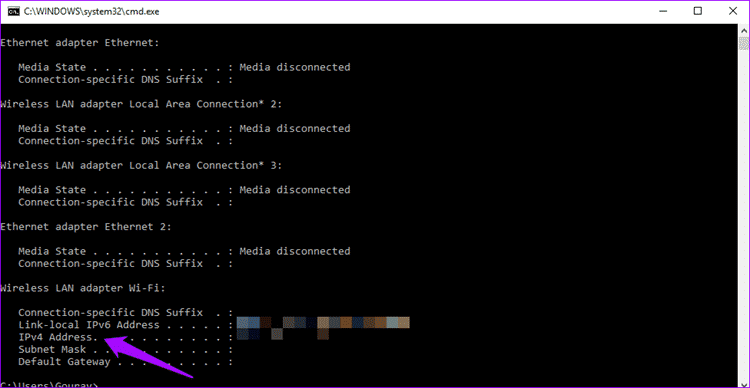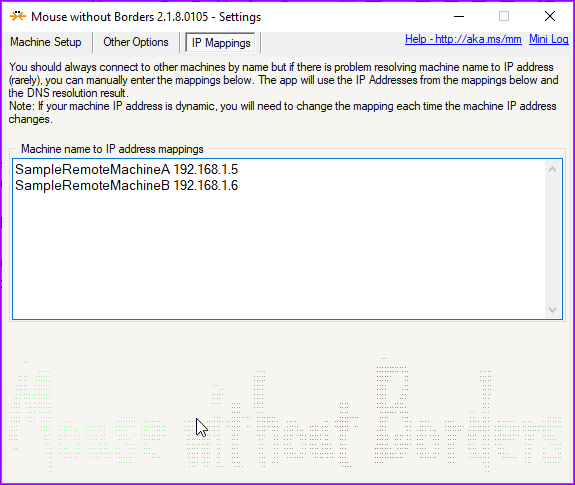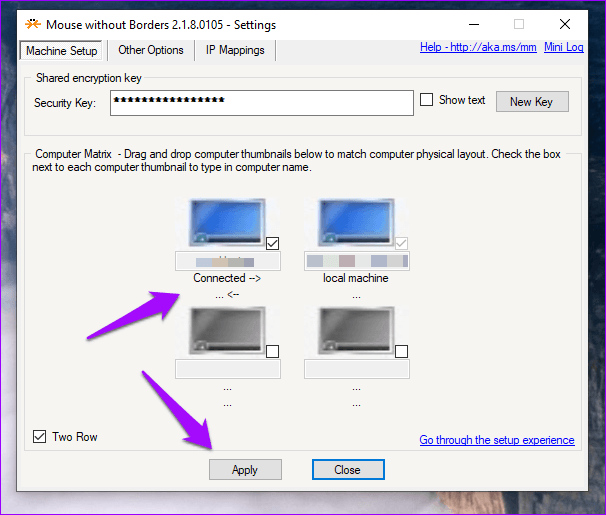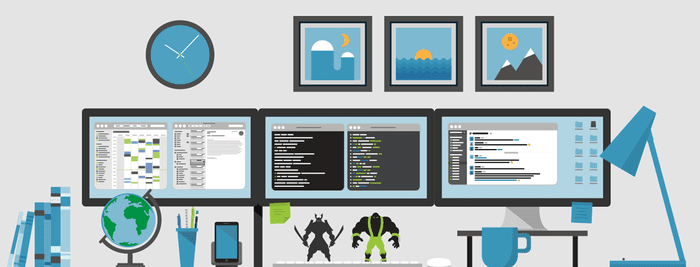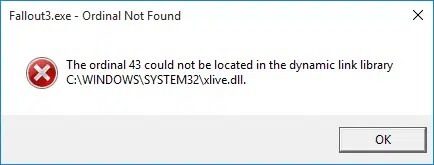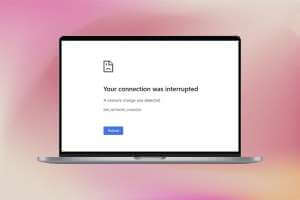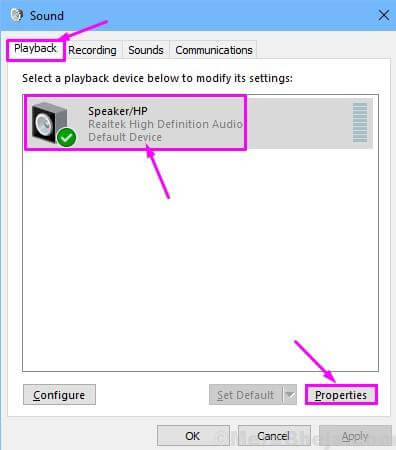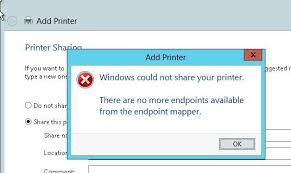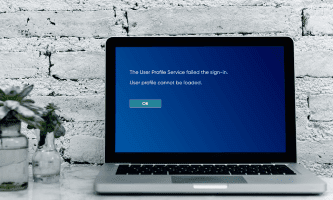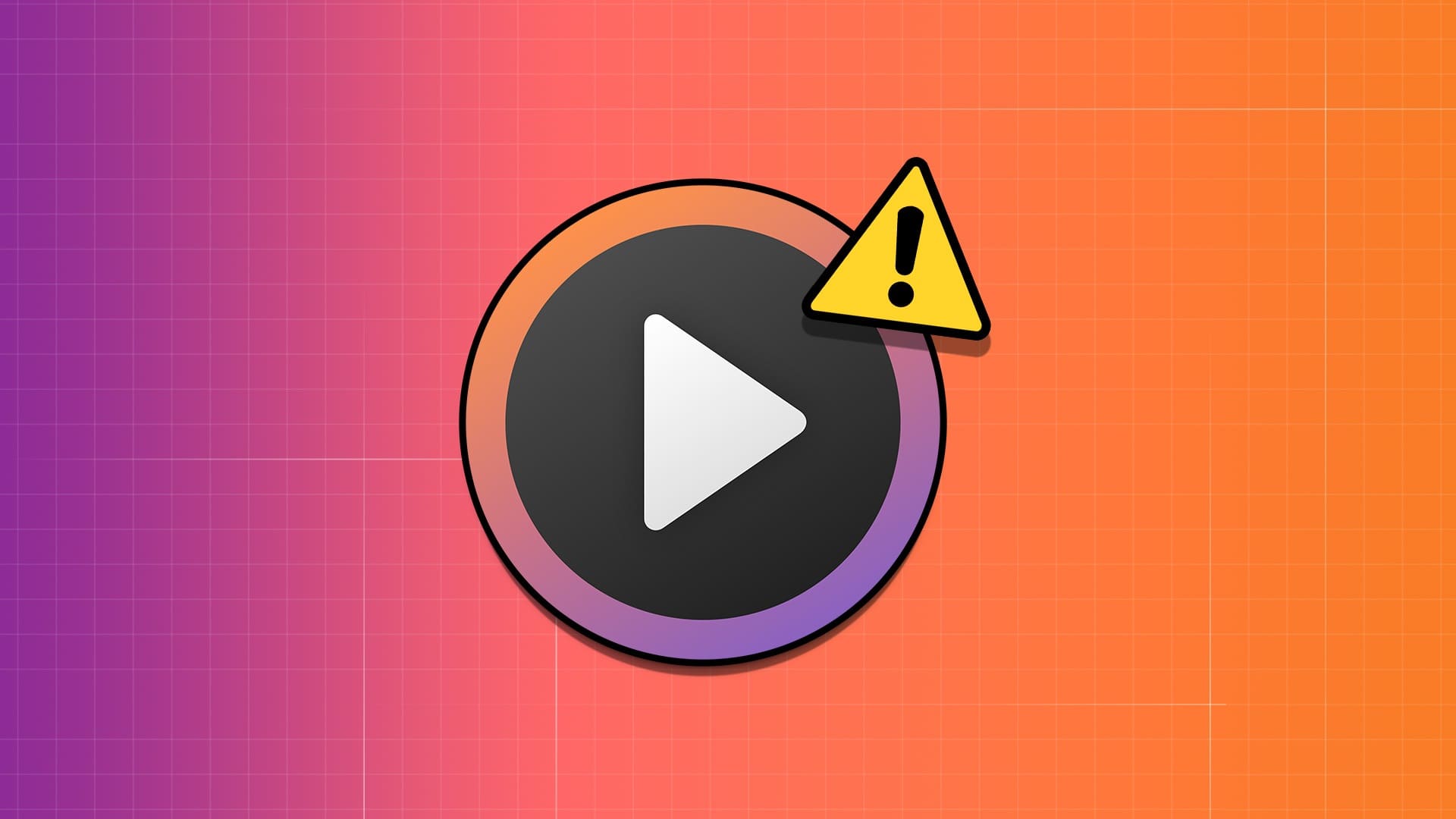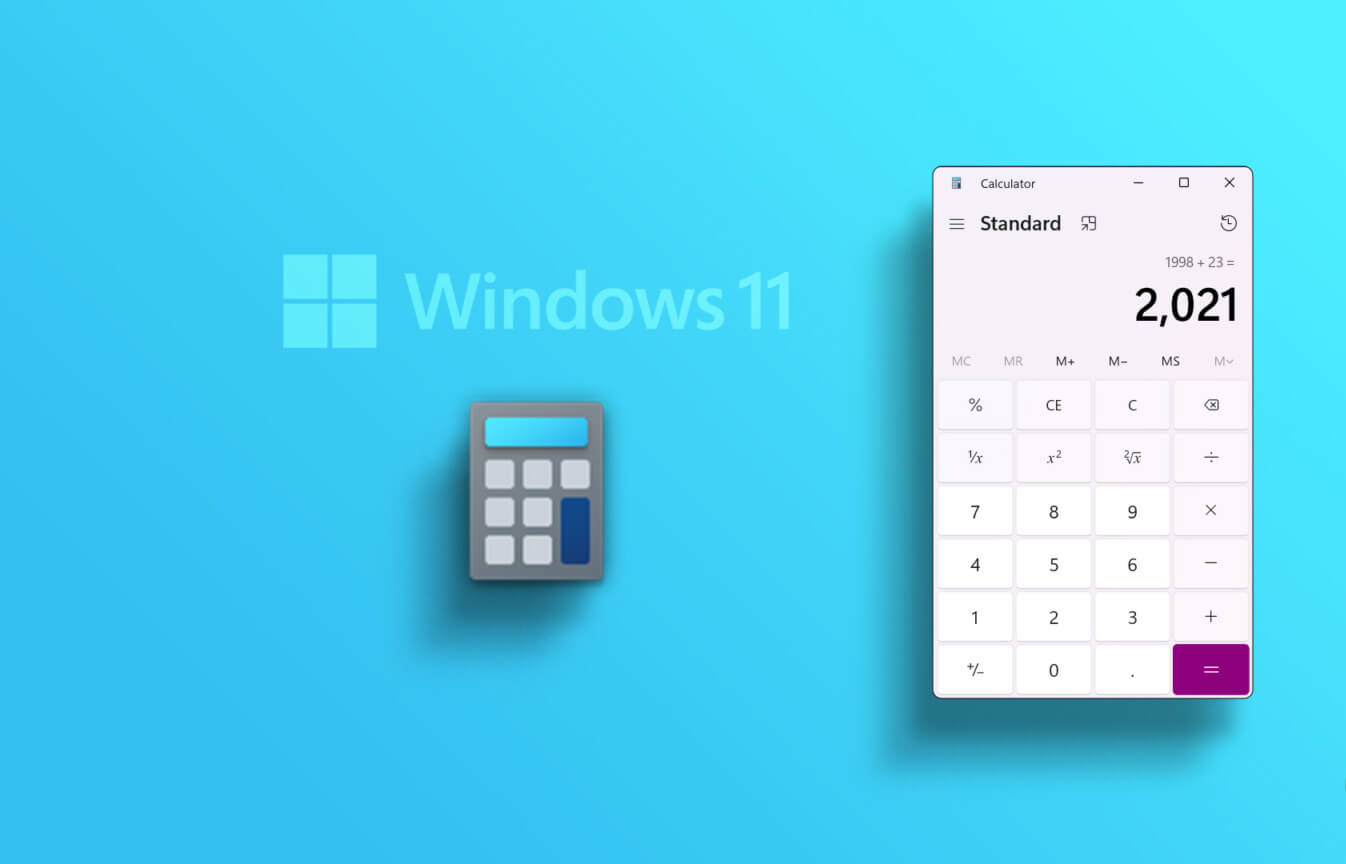Som forfatter er det min tendens til å være mer produktiv. Jeg blir ofte inspirert av andre vloggere, youtubere og spillere med et multimonitor-oppsett. Så jeg satte opp en ny stasjonær datamaskin som passer til den gamle bærbare datamaskinen min. Siden jeg hadde et strengt budsjett, bestemte jeg meg for å installere Mouse Without Borders. Til min overraskelse fungerte det ikke.
Mouse Without Borders er en gratis app tilgjengelig i Microsoft Garage som ofte tilbyr shareware-apper og -verktøy. Denne applikasjonen lar deg bruke en enkelt mus og tastatur på tvers av flere skjermer og forskjellige systemer. Mus uten grenser fungerte imidlertid ikke som annonsert.
Her er noen mulige løsninger, inkludert den som til slutt fungerte for meg. Mus uten grenser fungerer fra Windows 7 til 10. Det er sømløst selv om du har forskjellige versjoner av Windows installert på separate datamaskiner.
1. Sjekk utgivelsesversjonen
Bruker du samme versjon av Mouse Without Borders på alle datamaskiner? For å sjekke dette, høyreklikk på Mus uten grenser-ikonet i systemstatusfeltet og velg Om.
Gjør dette på alle maskiner og noter versjonsnummeret. Hvis det er annerledes, last ned den nyeste versjonen ved å bruke lenken ovenfor og start oppsettprosessen på nytt.
2. Den samme WI-FI
Alle datamaskinene dine må være på samme Wi-Fi-nettverk hvis du vil at Mus uten grenser skal fungere. For å sjekke, klikk på Wi-Fi-ikonet på oppgavelinjen og sjekk navnet.
Hvis ja, gå til neste ende, hvis ikke, sørg for at du er koblet til samme nettverk som den andre datamaskinen.
3. Kompatibilitetsmodus
Det er ikke nødvendig å installere samme versjon av Windows på alle datamaskiner. Du kan ha Windows 10 på den ene og Windows 7 på den andre. I mitt tilfelle fungerte ikke Mouse Without Borders selv om jeg hadde Windows 10 installert på begge. Noen brukere fant ut at det hjalp å endre kompatibilitetsmodus. For å gjøre dette, høyreklikk snarveien Mouse Without Borders på skrivebordet og velg Egenskaper.
Under Kompatibilitet-fanen bruker du rullegardinmenyen til å velge en annen versjon av Windows enn den du kjører på begge datamaskinene for å se om dette fungerer. Klikk på Bruk og deretter OK for å lagre endringene.
Velg samme versjon av Windows på den andre PC-en også og se om dette fungerer.
4. Kjør som administrator
Mus uten grenser krever administratorrettigheter for å flytte mellom datamaskiner og få tilgang til ulike innstillinger. Kanskje den mangler de nødvendige tillatelsene? Gå tilbake til Egenskaper som du gjorde i forrige seksjon og åpne Kompatibilitet-fanen.
Velg Kjør dette programmet som et administratoralternativ og klikk på Bruk og OK for å lagre innstillingene. Lukk Mouse Without Borders på alle datamaskiner og start den på nytt for å sjekke på nytt.
5. Brannmurinnstillinger
Brannmurer er som en superkraftig venn - du bekymrer deg for mye og ikke nok plass. Noen av brukerne våre indikerte at det hjalp dem manuelt å opprette en regel for Mouse Without Borders. Så følg disse trinnene.
Trinn 1: Trykk på Windows-tasten på tastaturet og se etter Administrative verktøy under Kontrollpanel.
Trinn 2: Velg Windows Defender-brannmur med avansert sikkerhet fra listen.
Trinn 3: Velg reglene gitt fra vinduet til venstre.
Trinn 4: Under Handlinger-menyen velger du Ny regel.
Trinn 5: Klikk på Program og deretter Neste.
Trinn 6: Bla nå til installasjonsmappen for Mus uten grenser og velg .exe-filen som starter programmet. Det er vanligvis i C-stasjonen under Microsoft Garage-mappen.
Trinn 7: Velg Tillat tilkobling på neste skjermbilde og klikk på Neste.
Trinn 8: Velg alle tre alternativene på neste skjermbilde når du blir spurt. Når gjelder denne regelen? Og klikk Neste.
Trinn 9: Skriv inn et navn for regelen din. Jeg vil foreslå Borderless Mouse slik at du kan finne den senere. Klikk Fullfør.
Gjenta de samme trinnene på alle datamaskiner der du vil bruke Mouse Without Borders og prøv igjen. Lukk programmet og start det på nytt for å sjekke om det fungerer på tvers av datamaskiner.
6. Skriv inn IP-adressen manuelt
Mus uten grenser bruker Wi-Fi IP-adressen din til å koble til andre datamaskiner på samme nettverk. Noen ganger er ikke appen i stand til å oppdage de riktige IP-innstillingene som fører til denne feilen.
Start Kjør-ledeteksten ved å trykke Windows-tasten + R på tastaturet og skriv inn cmd for å åpne ledeteksten.
Ikke bruk nettleseren til å finne IP-adressen din. Ved ledeteksten skriver du inn kommandoen nedenfor og trykker deretter Enter.
ipconfig
Noter IPv4-adressen fra resultatene. Gjenta trinnene for hver datamaskin.
Åpne Mus uten grenser og klikk på fanen IP-tilordninger. Skriv inn hver datamaskins navn, etterfulgt av IP-adressen, på en ny linje.
Merk at du må skrive inn IPv4-adressen og datamaskinnavnet til den eksterne eller slavedatamaskinen i master- eller vertsdatamaskinen. Gå tilbake til kategorien Enhetsoppsett og klikk på Bruk for å starte tilkoblingsprosessen på nytt. Hvis det lykkes, bør du se "Tilkoblet" skrevet under navnet på den eksterne datamaskinen.
Hvis Mus uten grenser slutter å fungere igjen i fremtiden, klikker du på Bruk-knappen igjen for å starte en ny tilkobling. Dette er et kjent problem med appen.
7. Synergi
Hvis alt feiler og du finner ut av at du trekker ut håret i frustrasjon, bør du kanskje vurdere et tredjepartsverktøy som Synergy. Det vil koste deg $29 for den grunnleggende versjonen. Synergy gjør det Mouse Without Borders gjør, men også for macOS og Linux. Dette gir deg mer frihet, spesielt hvis du er programmerer eller annen profesjonell som jobber med forskjellige operativsystemer til daglig.
I likhet med Mus uten grenser kan du flytte filer rundt eller bruke utklippstavlen til å kopiere tekster og URL-er. Kjøper du Pro-versjonen koster den $39 og lar deg bruke en SSL-tilkobling.
Multiscreen magi
Mouse Without Borders er et utmerket verktøy og fungerer vanligvis rett ut av boksen med minimal oppsettprosess. Bare skriv inn passordet, så er du i gang. Hvis du har problemer med tilkoblingen, prøv løsningene ovenfor for å løse problemet med musen som ikke kobler til uten grenser.